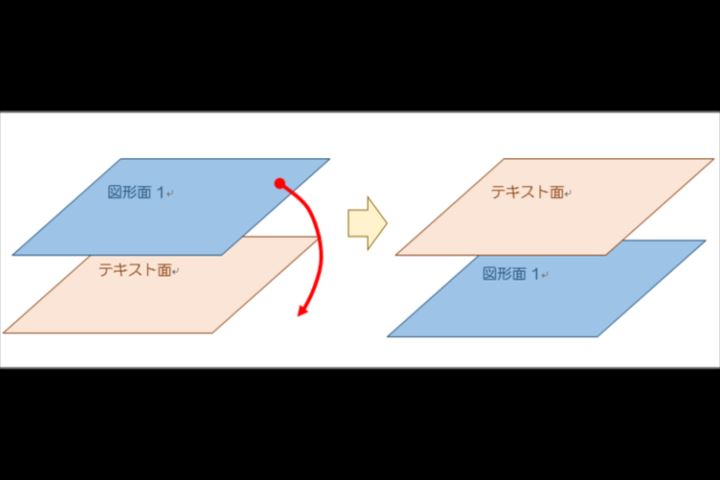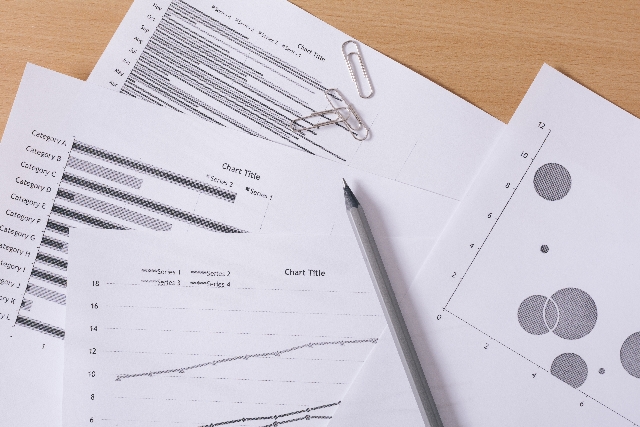ワードでは、文字はテキスト面に表示され、図形は描いた図形ごとに図形面が作成されます。図形を描くとその図形面が最前面に表示され、文字が図形の下に隠れてしまいます。この図形面をテキスト面の下にずらせば、文字が図形の上に現れます。テキスト面の下にずらすことを「テキストの背面に移動」といいます。今回は、図形とテキストの重なりを解説します。

文字を図形の上に出す
文字を図形の上に出すには、「テキストの背面に移動」を使って図形面をテキスト面の下に移動します。
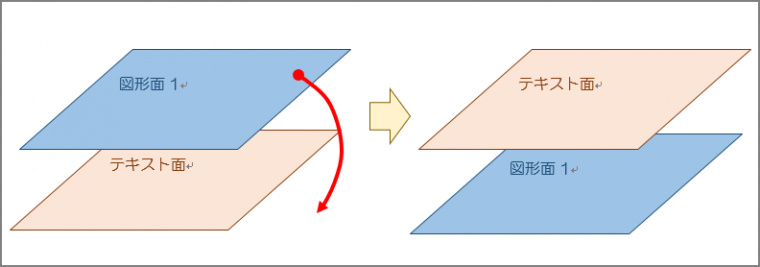
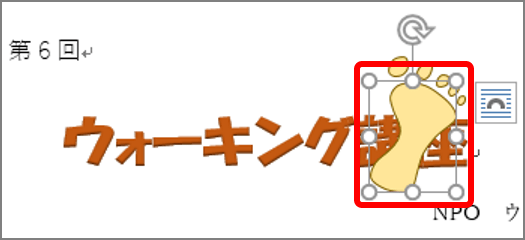
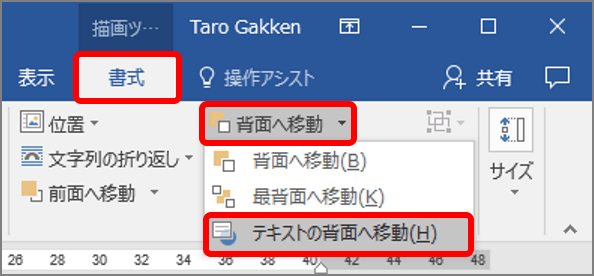
図形がテキスト面の下に移動し、隠れていた文字が表示されます。

図形と文字の重なりを変えるワザは、いかがでしょうか。図形はひとつひとつ図形面に描かれるので、複数の図形が文字に重なっている場合はそのすべてをテキストの背面に移動する必要があります。試してみましょう。